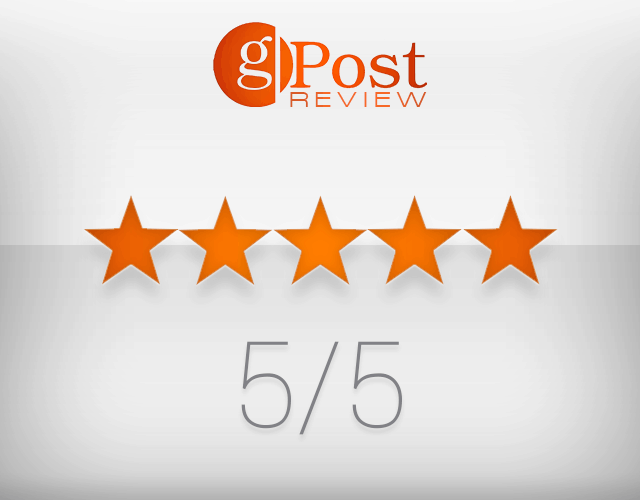Comment configurer et gérer l'archivage automatique dans Outlook 2010
Microsoft Office Comment Outlook 2010 / / March 18, 2020
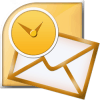 Depuis le début d'Outlook, Microsoft a toujours inclus les archives et Archive automatique fonctionnalité et Outlook 2010 ne fait pas exception. La fonction d'archivage automatique déplace ou supprime automatiquement les anciens e-mails de votre boîte aux lettres principale dans un fichier de données d'archive stocké sur votre disque dur local. Ces fichiers sont appelés fichiers .PST. Dans le passé, quand Les fichiers Outlook .PST avaient une limite de 2 GIG, la fonction d'archivage était beaucoup plus importante car elle archivait les anciens e-mails de votre fichier .PST principal et dans un fichier Archive.pst. Cela étant dit, même si les fichiers .PST dans Outlook 2010 ont une limite de 20 Go; c'est toujours une bonne idée de le laisser gérer vos anciens e-mails pour garder vos fichiers .PST petits et les performances du système en hausse!
Depuis le début d'Outlook, Microsoft a toujours inclus les archives et Archive automatique fonctionnalité et Outlook 2010 ne fait pas exception. La fonction d'archivage automatique déplace ou supprime automatiquement les anciens e-mails de votre boîte aux lettres principale dans un fichier de données d'archive stocké sur votre disque dur local. Ces fichiers sont appelés fichiers .PST. Dans le passé, quand Les fichiers Outlook .PST avaient une limite de 2 GIG, la fonction d'archivage était beaucoup plus importante car elle archivait les anciens e-mails de votre fichier .PST principal et dans un fichier Archive.pst. Cela étant dit, même si les fichiers .PST dans Outlook 2010 ont une limite de 20 Go; c'est toujours une bonne idée de le laisser gérer vos anciens e-mails pour garder vos fichiers .PST petits et les performances du système en hausse!
Expliquez à nouveau ce que fait la fonction d'archivage automatique, s'il vous plaît!
L'archivage automatique réduit la taille de la boîte aux lettres en supprimant ou en déplaçant les anciens éléments vers un fichier de données d'archive ou .PST. Le processus fonctionne à peu près de la même manière, que vous utilisiez Microsoft Exchange au travail ou IMAP ou POP à partir d'une configuration domestique ou de petite entreprise. C'est essentiellement comme retirer quelques piles de papier de votre bureau et les placer dans un classeur à accès rapide organisé ou un fichier .PST comme mentionné ci-dessus. Ce processus est différent de
Comment activer l'archivage automatique par défaut pour TOUS les dossiers Outlook 2010
1. Dans Microsoft Outlook, Cliquez sur le Fichier menu et SélectionnerLes options.
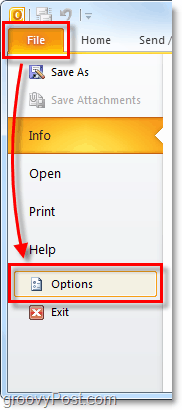
2. Dans le menu Options Cliquez sur le Avancée onglet puis Cliquez sur le Paramètres d'archivage automatique bouton.
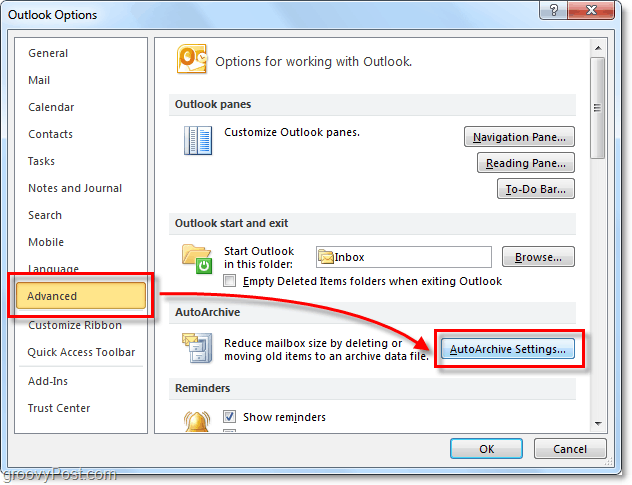
3. Cliquez sur la case à cocher pour Exécutez l'archivage automatique tous les [14] jours. À partir d'ici, vous pouvez personnaliser davantage les paramètres d'archivage automatique pour Outlook 2010 mais par défaut une fois activé, l'archivage automatique déplace (ne supprime pas) tous les courriers de plus de six mois dans un fichier Archive.pst fichier. Je vous suggère de garder le Demander avant l'exécution de l'archivage automatique cochée afin que vous soyez averti chaque fois qu'une archive se produit. Vous seriez surpris de voir combien de fois les gens me demandent des e-mails manquants! Normalement, ce n'est que la fonction d'archivage automatique. Une fois que vous avez les paramètres où vous les aimez, Cliquez surAppliquez maintenant ces paramètres à tous les dossiers.
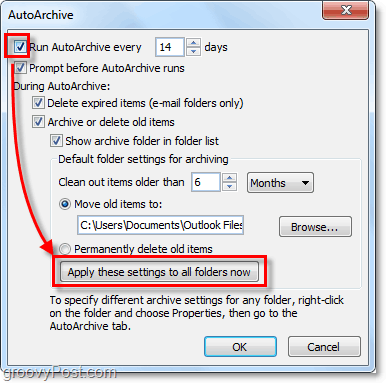
Si vous avez suivi les étapes ci-dessus, l'archivage automatique active tous vos e-mails Outlook. S'il y a un dossier que vous souhaitez exclure de l'archivage automatique, ou si vous souhaitez qu'il s'applique uniquement à quelques dossiers, nous pouvons le faire également. Outlook 2010 vous permet de personnaliser les paramètres d'archivage automatique pour chaque dossier, voici comment.
Modifier les paramètres d'archivage automatique pour les dossiers Outlook 2010 uniques
4. Dans Outlook, regardez dans le volet de navigation de gauche. De là Clic-droit n'importe quel dossier et SélectionnerPropriétés pour définir sa politique d'archivage automatique.
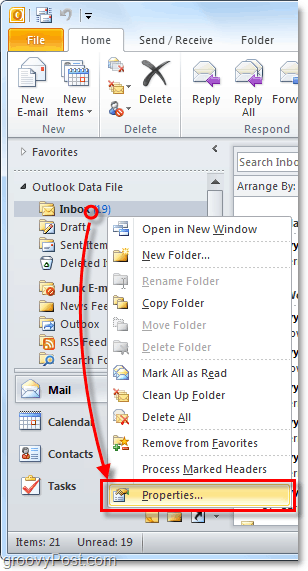
5. Dans la fenêtre Propriétés de la boîte de réception qui apparaît, Cliquez sur le Archive automatique languette. Ici, vous pouvez personnaliser les paramètres d'archivage automatique pour ce dossier, ou même désactiver complètement l'archivage automatique pour celui-ci.
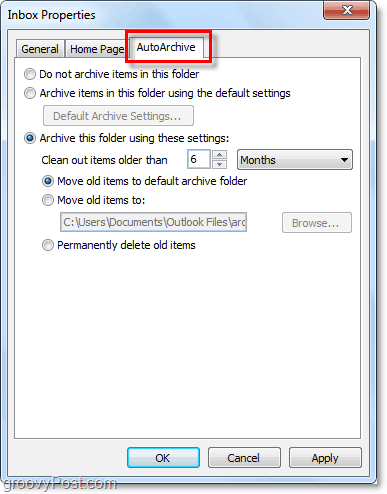
Bon, maintenant nous savons comment archiver automatiquement les dossiers individuels! Mais que se passe-t-il si vous ne souhaitez pas utiliser l'archivage automatique? Si vous n'êtes pas fan de la fonction automatique, vous pouvez toujours utiliser l'archivage en utilisant le processus manuel.
Comment archiver manuellement des éléments
6. Dans Outlook Cliquez sur le Fichier> Info onglet de menu, puis SélectionnerOutils de nettoyage> Archiver.
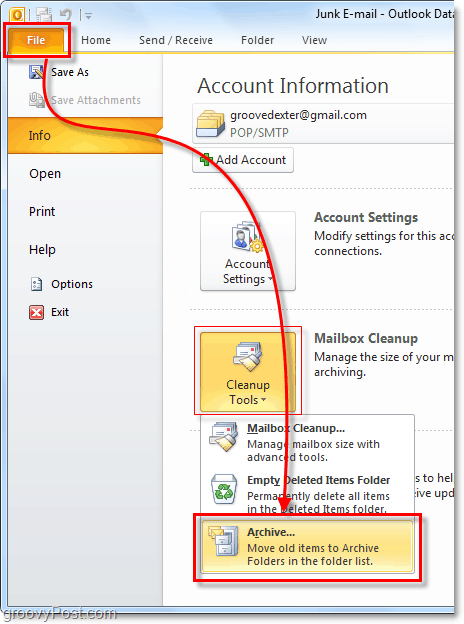
7. Dans la boîte de dialogue Archive qui apparaît Sélectionner lequel Dossiers tu veux Archiver. Ce processus est presque le même que l'archivage automatique, sauf qu'il s'agit d'un accord unique. Une autre différence est que vous pouvez même remplacer la propriété "Ne pas archiver automatiquement" si vous l'avez appliquée à certains dossiers, mais cela est facultatif.
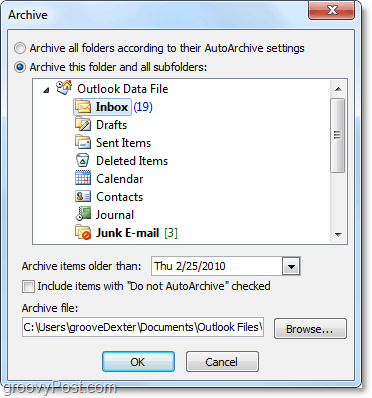
Où se trouvent les éléments archivés Outlook?
8. Dans Outlook, vous pouvez accéder aux éléments archivés à partir du dossier Archive dans le volet de navigation de messagerie de gauche.
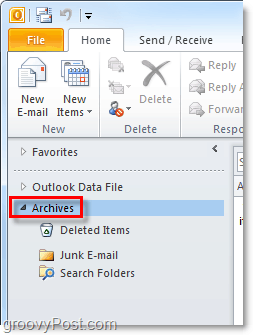
9. Vous pouvez également accéder aux archives à partir du fichier .pst Outlook où elles sont stockées. Vous pouvez vous y rendre en En cliquant le Fichier> Ouvrir onglet de menu et SélectionOuvrir le fichier de données Outlook.
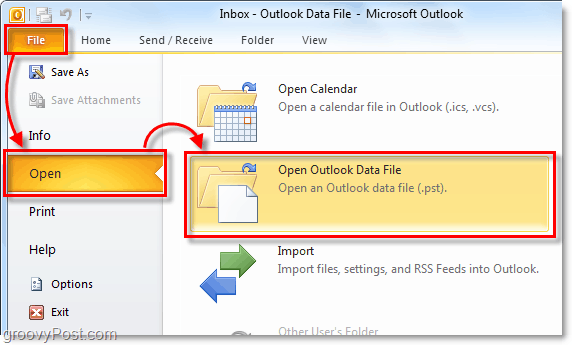
10. Par défaut, l'emplacement du fichier .pst de l'archive Outlook est:
% UserProfile% DocumentsOutlook Files
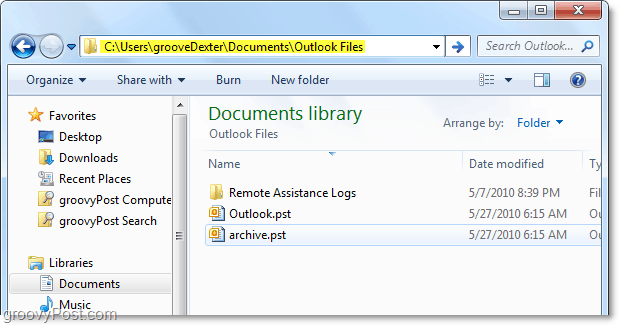
Si vous n'avez jamais utilisé l'archivage dans Outlook auparavant, essayez-le! Cela vous aidera à garder les choses propres et à déplacer les anciens e-mails non utilisés de votre boîte aux lettres principale / .PST. C’est aussi un bon moyen de contrôler la taille du fichier .PST, ce qui contribue toujours aux performances du système!